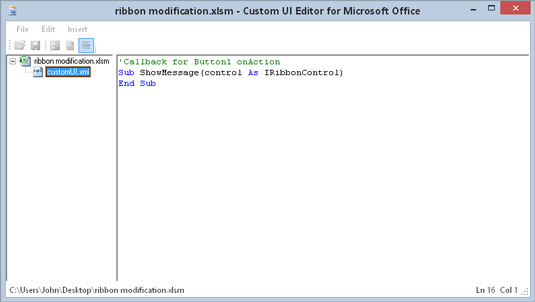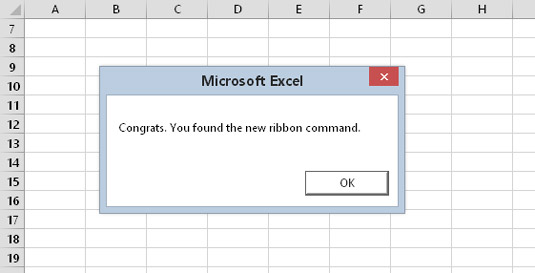I noen situasjoner vil du kanskje endre Excel-båndet automatisk når en arbeidsbok eller et tillegg åpnes. Å gjøre det gjør det enkelt for brukeren å få tilgang til makroen din. Det eliminerer også behovet for brukeren å endre båndet manuelt ved å bruke dialogboksen for Excel-alternativer.
Du kan gjøre automatiske endringer i båndet med Excel 2007 og nyere versjoner, men det er ikke en enkel oppgave. Å endre båndet innebærer å skrive XML-kode i et tekstredigeringsprogram, kopiere den XML-filen til arbeidsbokfilen, redigere en haug med XML-filer (som også er gjemt inne i Excel-filen, som i virkeligheten ikke er mer enn en zippet beholder med individuelle filer), og deretter skrive VBA-prosedyrer for å håndtere klikket på kontrollene du legger inn i XML-filen.
Heldigvis er programvare tilgjengelig for å hjelpe deg med å tilpasse båndet - men du må fortsatt være fortrolig med XML.
Følg disse trinnene nøyaktig:
Opprett en ny Excel-arbeidsbok.
Lagre arbeidsboken, og gi den navnet ribbon modification.xlsm.
Lukk arbeidsboken.
Start Custom UI Editor for Microsoft Office.
Hvis du ikke har denne programvaren, må du finne den og installere den. Se sidefeltet i nærheten "Hent programvaren."
I Custom UI Editor, velg Fil → Åpne og finn arbeidsboken du lagret i trinn 2.
Velg Sett inn → Office 2007 Custom UI Part.
Velg denne kommandoen selv om du bruker Excel 2010, Excel 2013 eller Excel 2016.
Skriv inn følgende kode i kodepanelet (kalt customUI.xml) som vises i Custom UI Editor:

RibbonX-koden vises i Custom UI Editor.
Klikk på Valider-knappen på verktøylinjen.
Hvis koden har noen syntaksfeil, får du en melding som beskriver problemet. Hvis det oppdages feil, må du rette dem.
Klikk på Generer tilbakeringing-knappen.
Custom UI Editor oppretter en VBA Sub-prosedyre som utføres når knappen klikkes. Denne prosedyren er faktisk ikke satt inn i arbeidsboken, så du må kopiere den for senere bruk (eller huske den, hvis du har god hukommelse).
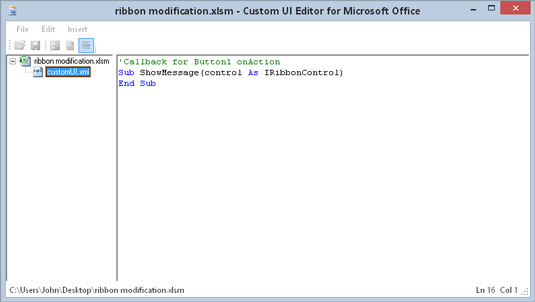
VBA tilbakeringingsprosedyren som utføres ved å klikke på båndknappen.
Gå tilbake til customUI.xml-modulen og velg Fil → Lagre (eller klikk på Lagre-ikonet på verktøylinjen).
Lukk filen ved å velge kommandoen Fil → Lukk.
Åpne arbeidsboken i Excel, og klikk på Hjem-fanen.
Du bør se den nye båndgruppen og båndknappen. Men det fungerer ikke ennå.
Trykk Alt+F11 for å aktivere VBE.
Sett inn en ny VBA-modul; lim inn (eller skriv inn) tilbakeringingsprosedyren som ble generert i trinn 9; og legg til en MsgBox-setning, slik at du vet om prosedyren faktisk blir utført.
Fremgangsmåten er
Sub ShowMessage (kontroll som IRibbonControl)
MsgBox "Gratulerer. Du fant den nye båndkommandoen."
End Sub
Trykk Alt+F11 for å hoppe tilbake til Excel, og klikk på den nye knappen på båndet.
Hvis alt går bra, ser du MsgBox.
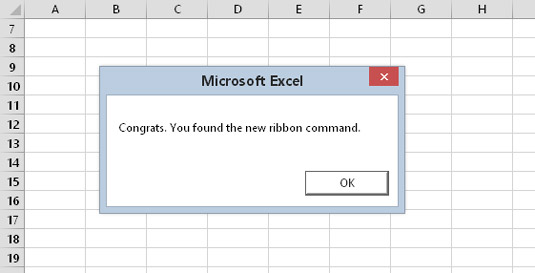
Bevis på at det faktisk er mulig å legge til en ny Ribbon-kommando ved hjelp av XML.
I Custom UI Editor, når du velger Sett inn → Office 2007 Custom UI Part, setter du inn en UI-del for Excel 2007. Custom UI Editor har også et alternativ for å sette inn en UI-del for Excel 2010 (programvaren jeg brukte har ikke vært oppdatert for Office 2013 eller Office 2016). For maksimal kompatibilitet, bruk Excel 2007 Custom UI Part.
Du innser sannsynligvis at det ikke akkurat er intuitivt å endre båndet ved hjelp av XML. Selv med et godt hjelpeverktøy (som Custom UI Editor), må du fortsatt forstå XML. Hvis det høres tiltalende ut for deg, søk på nettet eller finn en bok som utelukkende er viet til å tilpasse Ribbon-grensesnittet i Microsoft Office.